Complemento de reuniones (web y escritorio)
El complemento Meetings le permite programar una reunión de Mitel One desde su aplicación Outlook. El complemento le permite agregar una reunión de Mitel One a cualquier evento nuevo o existente en su calendario.
- El complemento no admite el acceso delegado. El complemento está deshabilitado para los delegados.
- El complemento no se puede utilizar para programar reuniones desde un calendario compartido. Para obtener más información, consulte la sección Los complementos de Office no están disponibles en un calendario compartido en la documentación de soporte de Microsoft.
Clientes de Outlook compatibles
- Office 365 en Windows y Mac
- Outlook 2019 en Windows y Mac
- Outlook 2016 en Windows
- Outlook 2013 en Windows
- Aplicación web de Outlook para Office 365
- Aplicación web de Outlook para Exchange 2016
- Aplicación web de Outlook para Exchange 2019
Instalar el complemento
- Aplicación web de Outlook para Office 365
Puede instalar el complemento de reuniones realizando los siguientes pasos:
- Abra la aplicación web Outlook y cambie a la vista de calendario.
- Haga clic en Nuevo evento. El panel Calendario se abre.
- Haga clic en
 y en el panel que se abre, haga clic en Obtener complementos.
y en el panel que se abre, haga clic en Obtener complementos.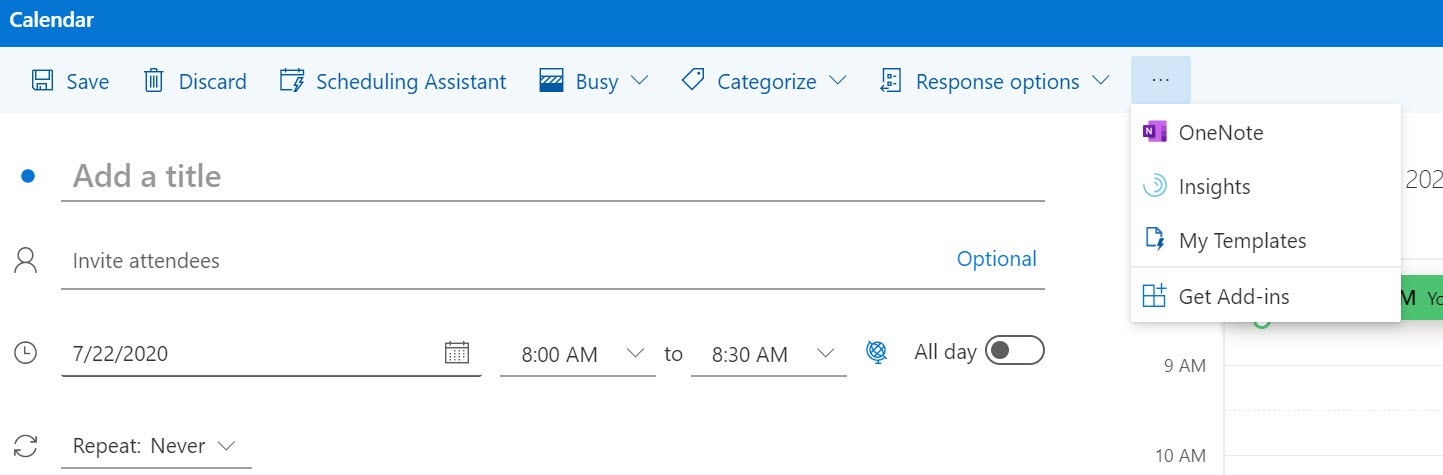
- En el panel Complementos para Outlook que se abre, escriba Meetings en el campo Buscar.
- En el panel de resultados, seleccione Meetings. Se abre el panel de información del complemento.
- Haga clic en Agregar. Meetings se agregarán como un complemento a su aplicación web de Outlook.
- Aplicación web de Outlook para Exchange 2016/2019
Puede instalar el complemento de reuniones realizando los siguientes pasos:
- Abra la aplicación web de Outlook y seleccione
 > Administrar complementos desde la parte superior derecha de la ventana de la aplicación web.
> Administrar complementos desde la parte superior derecha de la ventana de la aplicación web.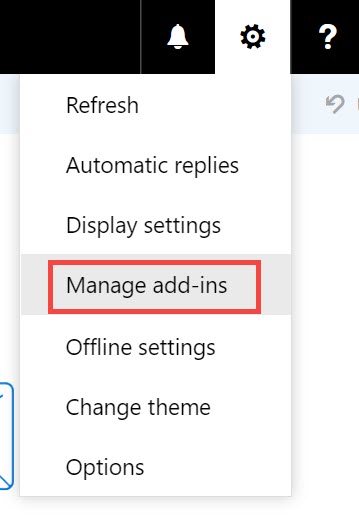
- En el panel Administrar complementos que se abre, haga clic en el signo + y seleccione Agregar desde Office Store en la lista desplegable que aparece. También puede hacer clic en la URL Buscar más complementos de Outlook en Office Store para acceder a Office Store.
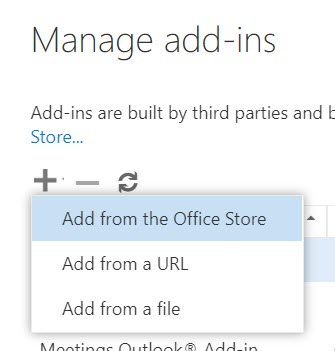
- En la tienda de Microsoft Apps que se abre, escriba Meetings en el campo de búsqueda.
- En el panel de resultados, seleccione Meetings y haga clic en OBTENER AHORA. Se abre el panel de información del complemento.
- Haga clic en Instalar. Meetings se agregarán como un complemento a su aplicación web de Outlook.
- Abra la aplicación web de Outlook y seleccione
- Aplicación Outlook 2016 en Escritorio y Outlook 2019 / Aplicación Office 365 en Escritorio / MAC
Puede instalar el complemento de reuniones realizando los siguientes pasos:
- Abra la aplicación Outlook Desktop / MAC y haga clic en Hogar > Obtener complementos en la cinta.
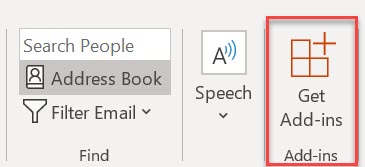 Note: Para Outlook 2019 en dispositivos MAC, haga clic en Inicio> Almacenar en la cinta.
Note: Para Outlook 2019 en dispositivos MAC, haga clic en Inicio> Almacenar en la cinta. - En el panel Complementos para Outlook que se abre, escriba Meetings en el campo Buscar.
- En el panel de resultados, seleccione Meetings. Se abre el panel de información del complemento.
- Haga clic en Agregar. Meetings se agregarán como un complemento a su aplicación web de Outlook.
- Abra la aplicación Outlook Desktop / MAC y haga clic en Hogar > Obtener complementos en la cinta.
- Aplicación Outlook 2013 en el escritorio
Puede instalar el complemento de reuniones realizando los siguientes pasos:
- Abra la aplicación Outlook Desktop y haga clic en Archivo> Administrar complementos. Se abre la aplicación web de Outlook. Ingrese sus credenciales e inicie sesión en la aplicación.
- En el panel Administrar complementos que se abre, haga clic en el signo + y seleccione Agregar desde Office Store en la lista desplegable que aparece. También puede hacer clic en la URL Buscar más aplicaciones para Outlook en Office Store para acceder a Office Store.
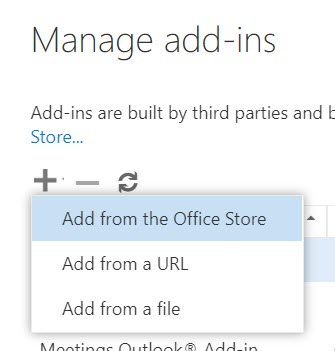
- En la tienda de Microsoft Apps que se abre, escriba Meetings en el campo de búsqueda.
- En el panel de resultados, seleccione Meetings y haga clic en OBTENER AHORA. Se abre el panel de información del complemento.
- Haga clic en Instalar. Meetings se agregarán como un complemento a su aplicación web de Outlook.
Iniciar sesión en su cuenta de MiTeam Meetings desde Outlook
Después de instalar el complemento de reuniones en Outlook, debe iniciar sesión en su cuenta de Mitel One antes de programar una reunión. Esto se hace desde el panel de tareas de Meetings en Outlook.
- Acceda al panel de tareas de Meetings realizando los siguientes pasos:
- Aplicación web Outlook para Office 365
- Abra la aplicación web Outlook y cambie a la vista de calendario.
- Haga clic en Nuevo evento. El panel Calendario se abre.
- Haga clic en
 y en el panel que se abre, haga clic en Meetings. El panel de tareas de Meetingsse abre a la derecha del panel Calendario.
y en el panel que se abre, haga clic en Meetings. El panel de tareas de Meetingsse abre a la derecha del panel Calendario.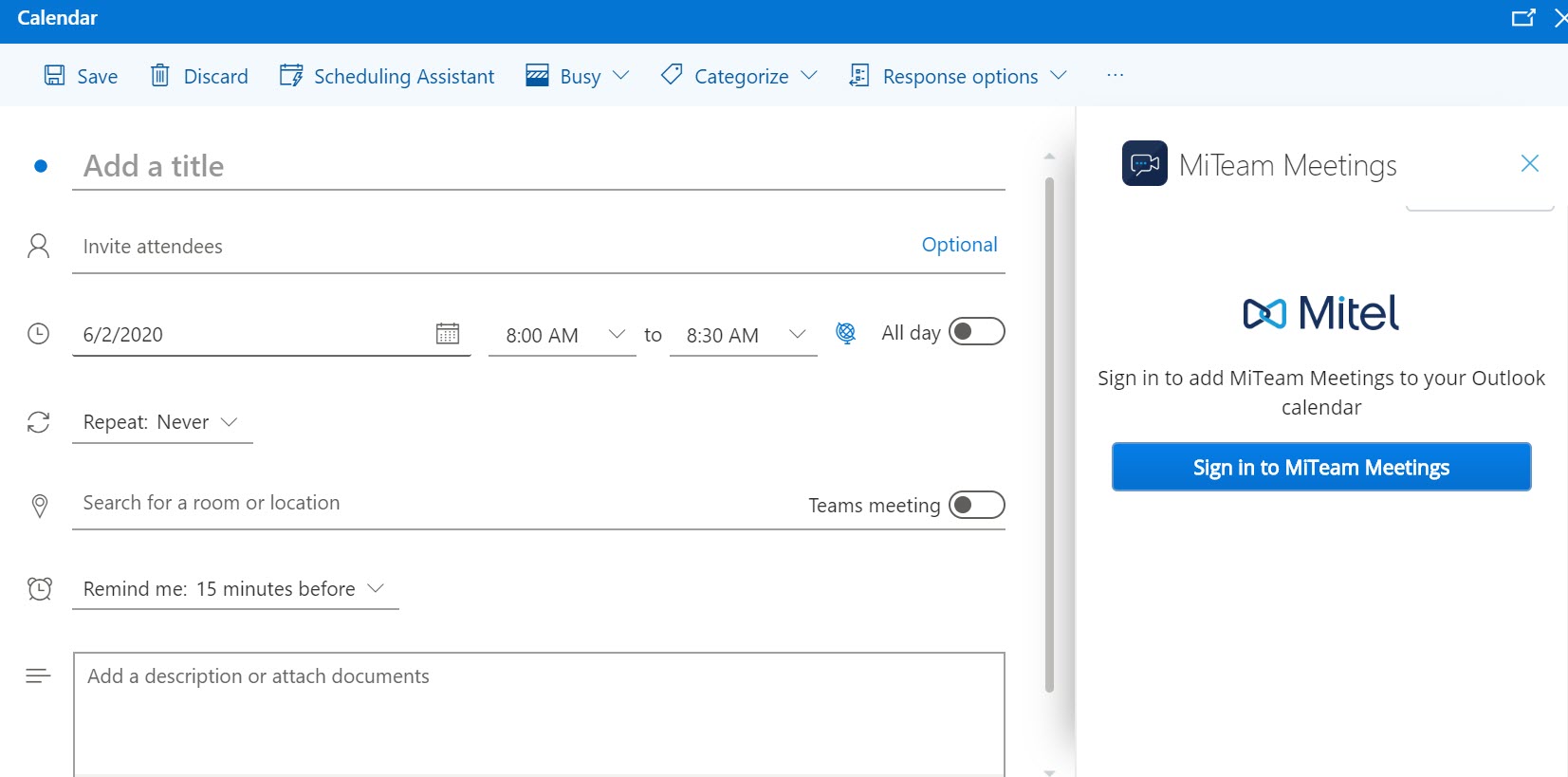
- Aplicación web Outlook para Exchange 2016/2019
- Abra la aplicación web Outlook y cambie a la vista de calendario.
- Haga clic en Nuevo> Evento de calendario. Se abre el panel Detalles.
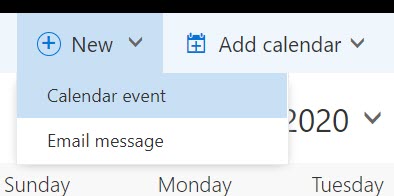
- Haga clic en el icono
 en la parte superior del panel.
en la parte superior del panel.El panel de tareas de Meetings se muestra a la derecha del panel Detalles.
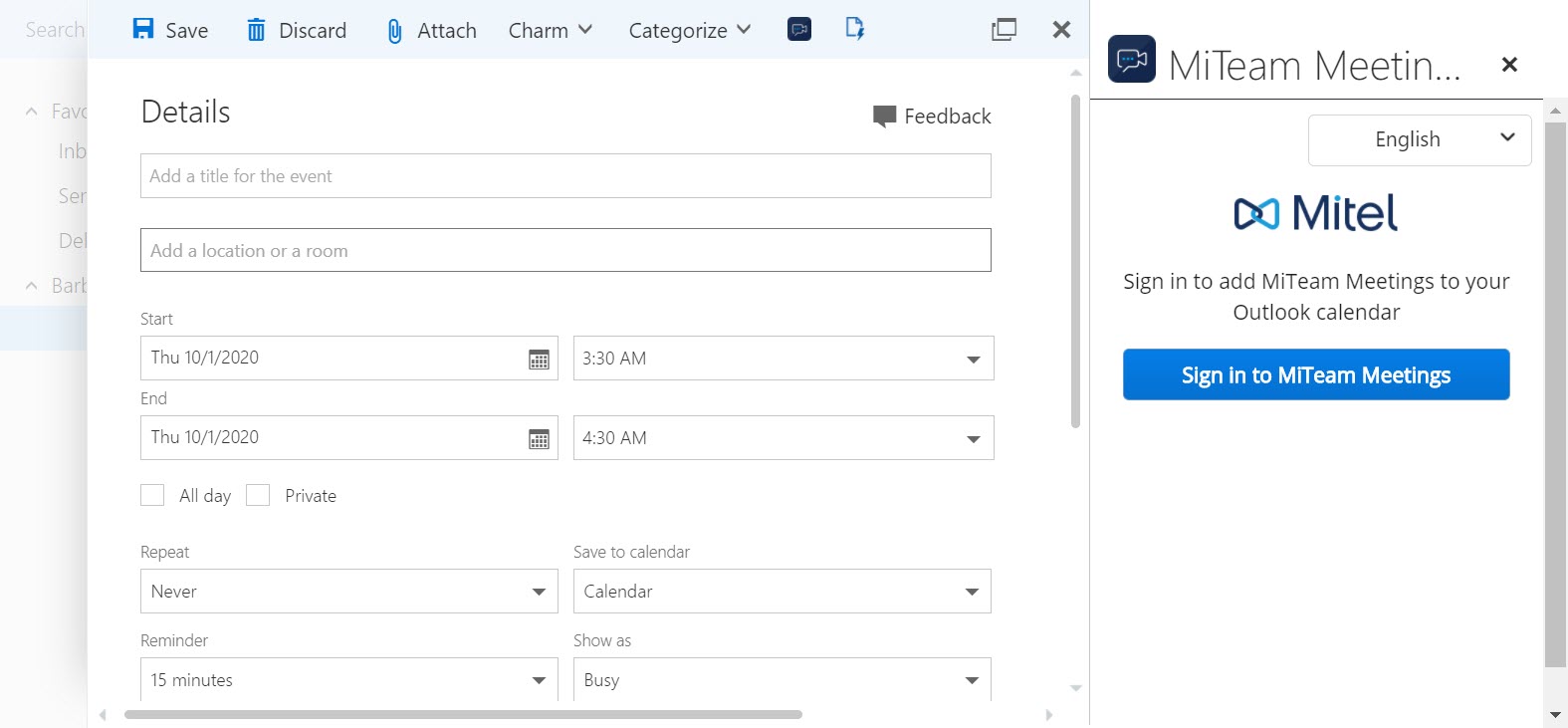
- Aplicación Outlook Desktop / MAC
- Abra su aplicación Outlook Desktop / MAC y haga clic en Inicio > Nuevos ítems > Meeting. Se abre el panel Meeting.
- En la pestaña Meeting, haga clic en Meetings.
El panel de tareas de Meetings se muestra a la derecha del panel Meeting.
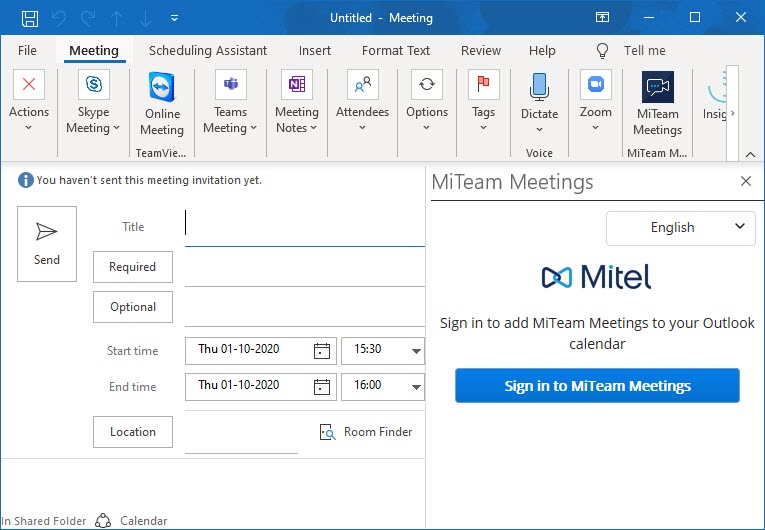
- Aplicación web Outlook para Office 365
- Inicie sesión en su cuenta Mitel One haciendo clic en Iniciar sesión en Meetings. La página de inicio de sesión de Cuentas de Mitel se abre en una nueva ventana.Note: Si está utilizando la aplicación web Outlook, se le pedirá que otorgue permiso para mostrar una nueva ventana cuando haga clic en Iniciar sesión en Meetings. Haga clic en Permitir.
- Ingrese la dirección de correo electrónico y la contraseña de su cuenta de Mitel One y siga las instrucciones para iniciar sesión.Note:
- Si su dirección de correo electrónico está registrada con varias cuentas de clientes, se ubicarán varias cuentas. Se muestra el mensaje información adicional de la cuenta necesaria para continuar y aparece el campo ID de cuenta. Ingrese la ID de cuenta en este campo.
- Debe tener una suscripción de Mitel One válida para iniciar sesión en la cuenta de Meetings. Si no tiene una suscripción válida, la aplicación mostrará el mensaje que se muestra en la siguiente imagen.
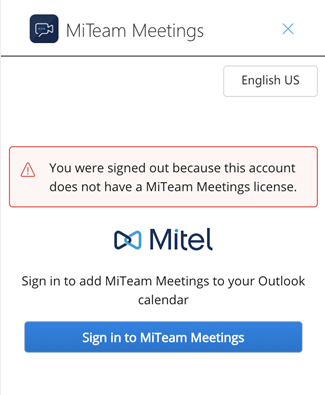
Después de iniciar sesión correctamente, se le redirigirá a la aplicación Outlook y se mostrará el panel de tareas de Meetings como se muestra en la siguiente imagen.
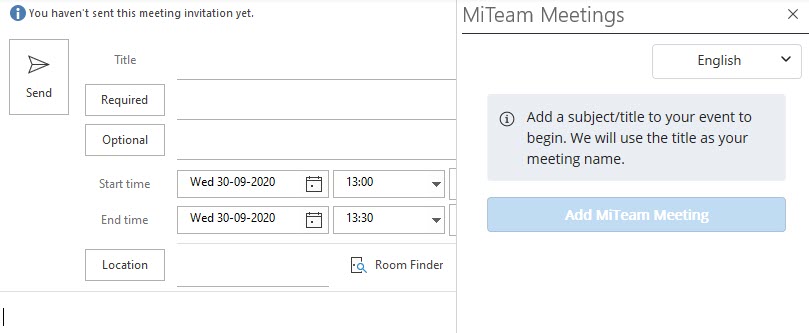 Note: Puede cambiar el idioma predeterminado establecido en el panel de tareas de Meetings haciendo clic en la opción de selección de idioma y seleccionando cualquier idioma de la lista desplegable.
Note: Puede cambiar el idioma predeterminado establecido en el panel de tareas de Meetings haciendo clic en la opción de selección de idioma y seleccionando cualquier idioma de la lista desplegable.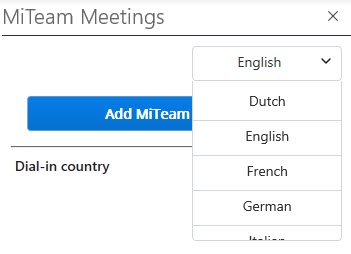
Programación de una reunión
Para programar o crear una reunión de Mitel One desde su Outlook, utilice el siguiente procedimiento.
- Abra su calendario de Outlook y cree una nueva reunión. Se abre un panel donde debe ingresar la información necesaria para la reunión.
- Acceda al panel de tareas de Meetings realizando los siguientes pasos:
- Aplicación web Outlook para Office 365
Haga clic en
 y en el panel que se abre, haga clic en Meetings.
y en el panel que se abre, haga clic en Meetings. - Aplicación web Outlook para Exchange 2016/2019
Haga clic en el icono
 en la parte superior del panel.
en la parte superior del panel. - Aplicación Outlook Desktop / MAC
En la pestaña Meeting, haga clic en Meetings.
- Aplicación web Outlook para Office 365
- El panel de tareas de Meetings se muestra a la derecha del panel de la reunión.
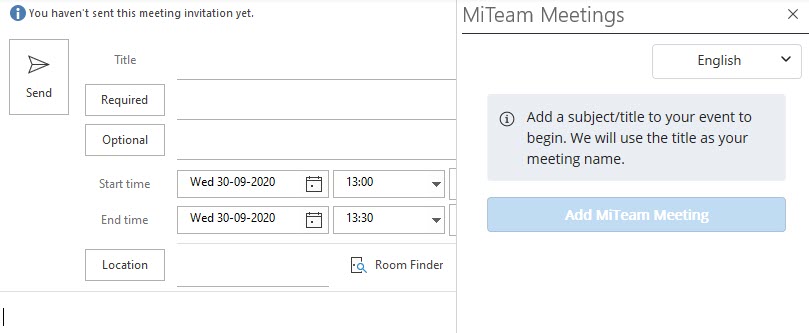
- Ingrese los detalles de la reunión, como Título, Hora de inicio, Hora de finalización y Ubicacióny agregue los invitados.
- En el panel de tareas de Meetings, haga clic en la flecha hacia abajo junto a País de marcación. Se muestra una lista de países para los que hay un número de marcación. Elija el país que desea agregar a la invitación seleccionando la casilla de verificación asociada con ese país.Note: El país de acceso telefónico seleccionado se convertirá en el país predeterminado para todas las reuniones futuras.
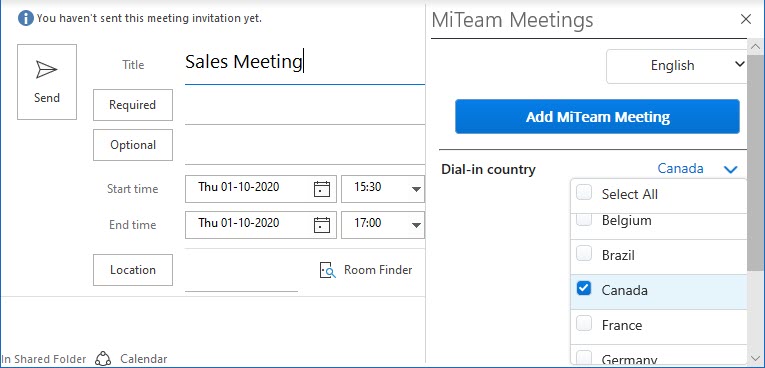
- Haga clic en Agregar Meeting. Se crea una reunión y aparece en la sección Meetings de su aplicación Mitel One. La reunión también aparece en la sección Meetings de los invitados. La invitación del calendario en Outlook se completa automáticamente con la opción Únirse a la reunión, el número de marcación y el enlace a la Llamada global en números. La URL de la reunión se completa en el campo Ubicación.
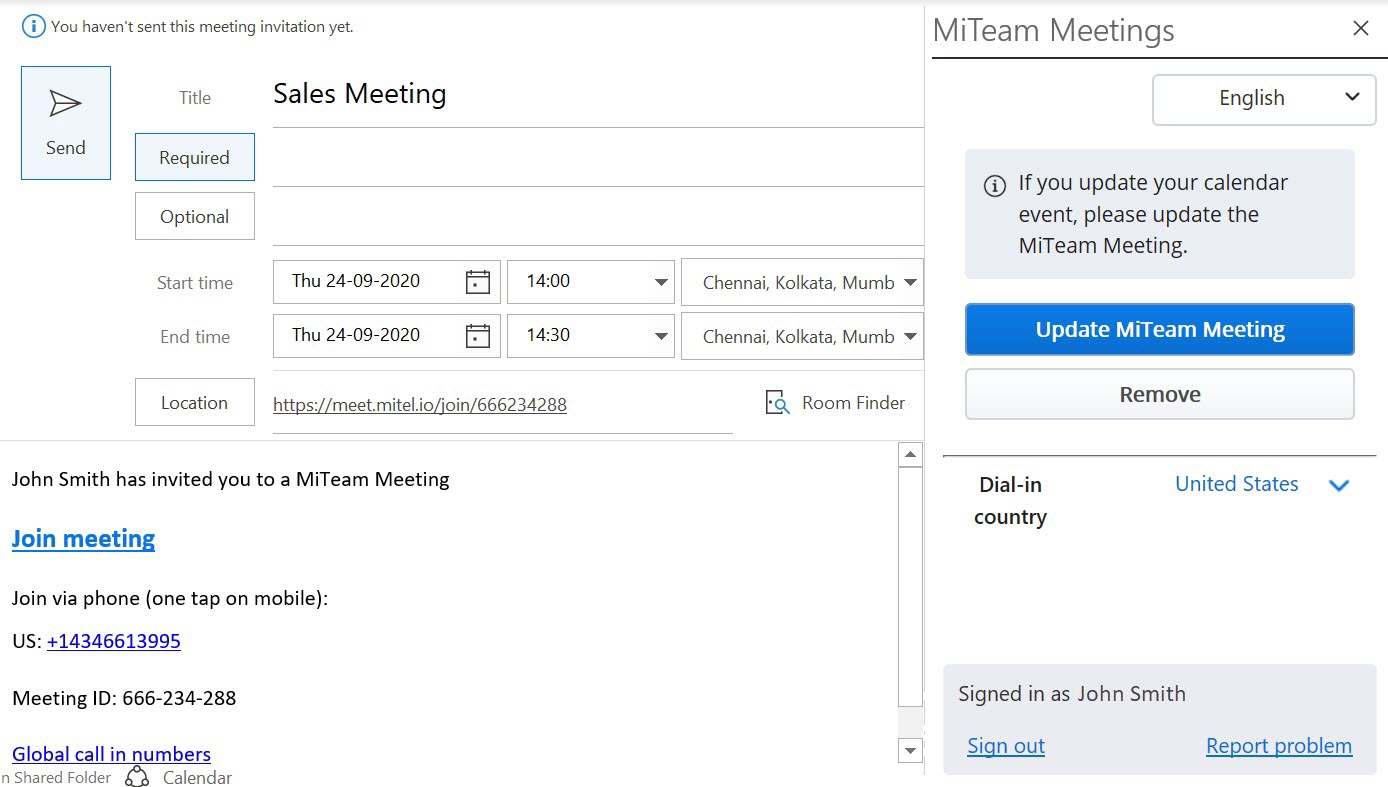
Los invitados en su invitación de calendario se agregarán a la lista de Invitados de la reunión en la aplicación Mitel One.
Editar una reunión
Para editar una reunión de Mitel One creada desde su Outlook, utilice el siguiente procedimiento.
- Abra el Calendario de Outlook.
- Haga doble clic en la reunión que desea editar. Se abre el panel de la reunión.
- Acceda al panel de tareas de Meetings realizando los siguientes pasos:
- Aplicación web Outlook para Office 365
Haga clic en
 y luego haga clic en
y luego haga clic en  . En el panel que se abre, haga clic en Meetings.
. En el panel que se abre, haga clic en Meetings. - Aplicación web Outlook para Exchange 2016/2019
Haga clic en el icono
 en la parte superior del panel.
en la parte superior del panel. - Aplicación Outlook Desktop / MAC
En la pestaña Meeting, haga clic en Meetings.
- Aplicación web Outlook para Office 365
- El panel de tareas de Meetings se muestra a la derecha del panel de la reunión.
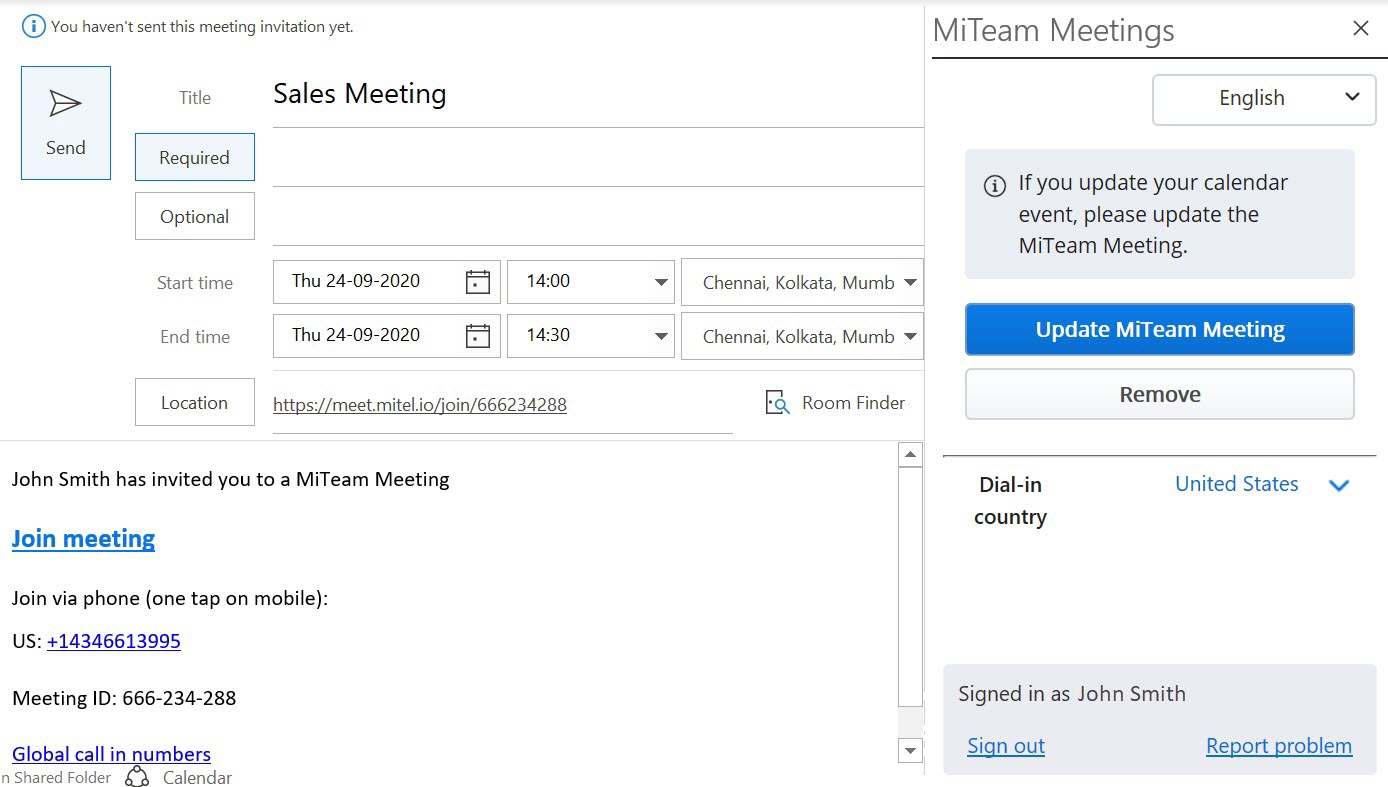
- Realice los cambios necesarios en la reunión (edite el título de la reunión, agregue o elimine participantes o cambie el país de acceso telefónico) y haga clic en Actualizar Meeting para aplicar los cambios.Note:
- Si actualiza el título de la reunión en Outlook y hace clic en Actualizar Meeting, también se actualizará el nombre de la reunión en la aplicación Mitel One.
- Si actualiza la lista de participantes en Outlook y hace clic en Actualizar Meeting, también se actualizará la lista de Invitados de la reunión en la aplicación Mitel One.
- Haga clic en Enviar en la aplicación web de Outlook o haga clic en Enviar actualización en la aplicación Outlook Desktop / MAC para enviar una actualización a los invitados.
Eliminar una reunión
Para eliminar una reunión de Mitel One creada desde su Outlook, utilice el siguiente procedimiento.
- Abra el Calendario de Outlook.
- Haga clic en la reunión que desea eliminar. Se abre el panel de la reunión.
- Acceda al panel de tareas de Meetings realizando los siguientes pasos:
- Aplicación web Outlook para Office 365
Haga clic en
 y luego haga clic en
y luego haga clic en  . En el panel que se abre, haga clic en Meetings.
. En el panel que se abre, haga clic en Meetings. - Aplicación web Outlook para Exchange 2016/2019
Haga clic en el icono
 en la parte superior del panel.
en la parte superior del panel. - Aplicación Outlook Desktop / MAC
En la pestaña Meeting, haga clic en Meetings.
- Aplicación web Outlook para Office 365
- El panel de tareas de Meetings se muestra a la derecha del panel de la reunión.
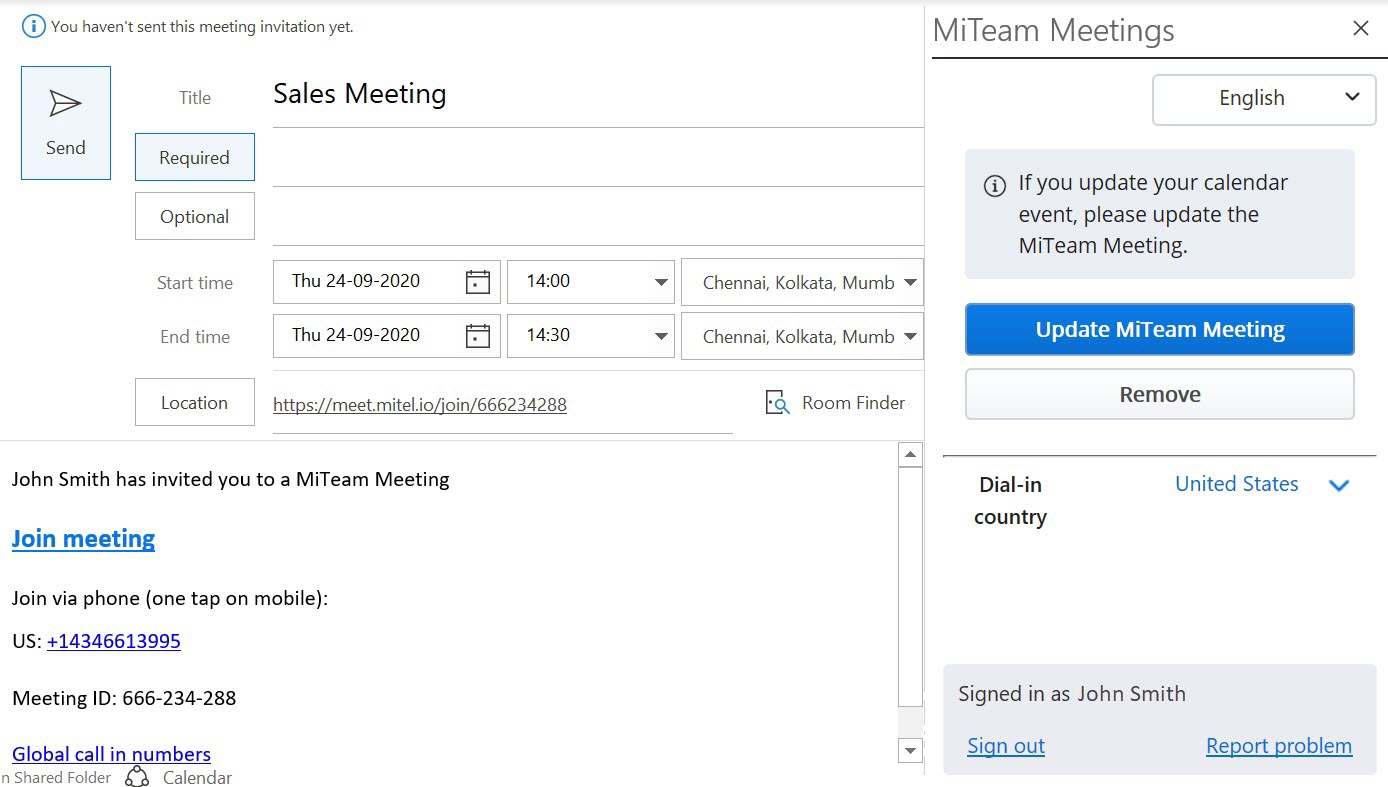
- Haga clic en Eliminar en el panel de tareas de Meetings. Los detalles de la reunión en la invitación del calendario se eliminarán y la reunión se eliminará de la lista de reuniones en la sección Meetings y la de los invitados, en la aplicación Mitel One. Sin embargo, el título de la invitación del calendario y los invitados seguirán siendo los mismos.Note: La cancelación de una reunión desde el calendario de Outlook no eliminará la reunión de la aplicación Mitel One.
Informar de un problema
Para informar de un problema que tuvo con el complemento Meetings, utilice el siguiente procedimiento.
- En el panel de tareas de Meetings, haga clic en Informar problema. Se abre el panel Enviar un problema.
- Ingrese un título para el problema y proporcione una breve descripción del problema, incluidos los pasos para reproducirlo. Haga clic en Agregar captura de pantalla si desea adjuntar una captura de pantalla del problema. Haga clic en Enviar.
Cerrar sesión en el complemento de Meetings
Haga clic en Cerrar sesión en el panel de tareas de Meetings para cerrar sesión en el complemento Meetings.